Möchten Sie erfahren, wie Sie die Zabbix Json-Überwachungsfunktion verwenden? In diesem Tutorial zeigen wir Ihnen alle Schritte, die zur Verwendung der Zabbix JSON-Funktion erforderlich sind.
In unserem Beispiel werden wir den Forex-Preis des Dolar-Euro-Paares überwachen.
• Zabbix-Version: 4.2.6
Wir werden Zabbix verwenden, um die JSON-Ausgabe der API von der Website Alphavantage zu überwachen.
Hardware-Liste:
Der folgende Abschnitt enthält eine Liste der Geräte, mit denen dieses Zabbix-Lernprogramm erstellt wurde.
Alle oben aufgeführten Hardware-Teile finden Sie auf der Amazon-Website.
Zabbix Playlist:
Auf dieser Seite bieten wir einen schnellen Zugriff auf eine Liste von Videos zur Zabbix-Installation.
Vergiss nicht, unseren YouTube-Kanal namens zu abonnieren FKIT.
Zabbix-Tutorial:
Auf dieser Seite bieten wir einen schnellen Zugriff auf eine Liste von Tutorials zur Zabbix-Installation.
Tutorial - Zabbix JSON API erstellen
Bei einigen Websites müssen Sie eine JSON-API erstellen, um Ihre JSN-Anforderungen zu authentifizieren.
Greife auf zu Alphavantage Website und erstellen Sie kostenlose JSON-API.
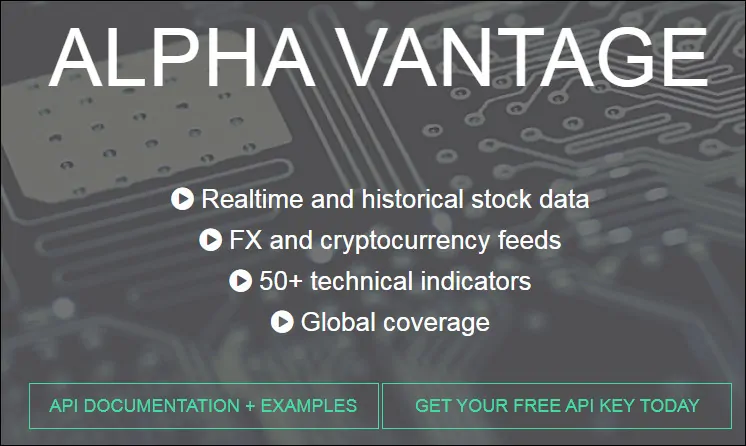
In unserem Beispiel verwenden wir die API: 1LVKUPOY5HBM8CG6
Verwenden Sie diese API nicht, sondern erstellen Sie Ihre eigene API.
Tutorial Zabbix JSON - Überwachung des Dollar-Forex-Wechselkurses
Öffnen Sie Ihren Browser und geben Sie die IP-Adresse Ihres Webservers plus / zabbix ein.
In unserem Beispiel wurde die folgende URL in den Browser eingegeben:
• http://35.162.85.57/zabbix
Verwenden Sie auf dem Anmeldebildschirm den Standardbenutzernamen und das Standardkennwort.
• Standardbenutzername: Admin
• Standardkennwort: zabbix

Nach erfolgreicher Anmeldung werden Sie zum Zabbix Dashboard weitergeleitet.

Öffnen Sie auf dem Dashboard-Bildschirm das Menü Konfiguration und wählen Sie die Option Hosts.

Suchen Sie den Hostnamen Ihres Zabbix-Servers und klicken Sie darauf.
In unserem Beispiel haben wir den Hostnamen ausgewählt: Zabbix-Server.
Greifen Sie auf dem Bildschirm Hosteigenschaften auf die Registerkarte Anwendungen zu.
Klicken Sie oben rechts auf dem Bildschirm auf die Schaltfläche Anwendung erstellen.
Erstellen Sie auf dem Bildschirm Hostanwendungen eine neue Anwendung mit dem Namen ALPHAVANTAGE.

Greifen Sie nach Abschluss der Anwendungserstellung auf die Registerkarte Elemente zu.
Klicken Sie oben rechts auf dem Bildschirm auf die Schaltfläche Element erstellen.
Auf dem Bildschirm zur Artikelerstellung müssen Sie die folgenden Artikel konfigurieren:
• Name: Dollar-Euro
• Geben Sie Folgendes ein: HTTP AGENT
• Schlüssel: zabbix.monitor.dollar.euro
URL: https://www.alphavantage.co/query?function=CURRENCY_EXCHANGE_RATE&from_currency=USD&to_currency=EUR&apikey=1LVKUPOY5HBM8CG6
Sie müssen meine API durch Ihren API-Schlüssel ersetzen.
Jetzt müssen Sie auf die Schaltfläche Analysieren klicken.
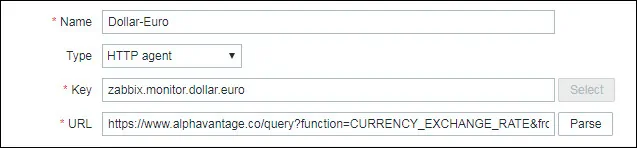
Nach dem Klicken auf die Schaltfläche Analysieren bereinigt Zabbix die URL und erstellt die erforderlichen Variablen.
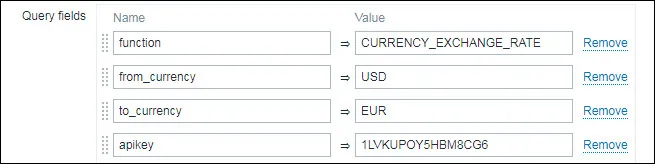
Auf dem Bildschirm zur Artikelerstellung müssen Sie noch die folgenden Artikel konfigurieren:
• Anfragetyp: GET
• Zeitüberschreitung: 3s
• Körpertyp anfordern: Rohdaten
• Erforderliche Statuscodes: 200
• Weiterleitungen folgen: Ja
• Abrufmodus: Körper
• In JSON konvertieren: JA
• Art der Information: TEXT
• Aktualisierungsintervall: 60s
• Anwendungen: Wählen Sie ALPHAVANTAGE
• Aktiviert: Ja
Hier ist unsere Konfiguration:
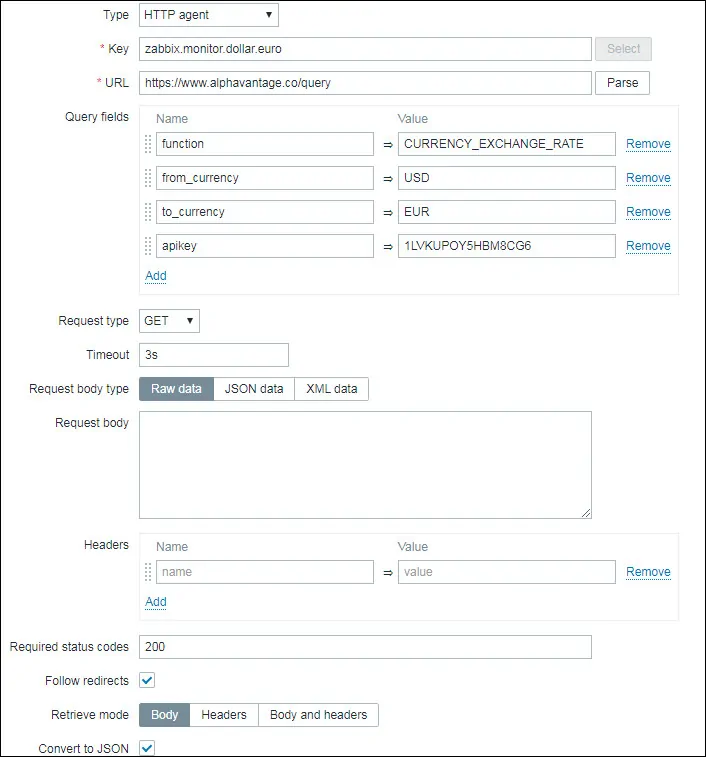
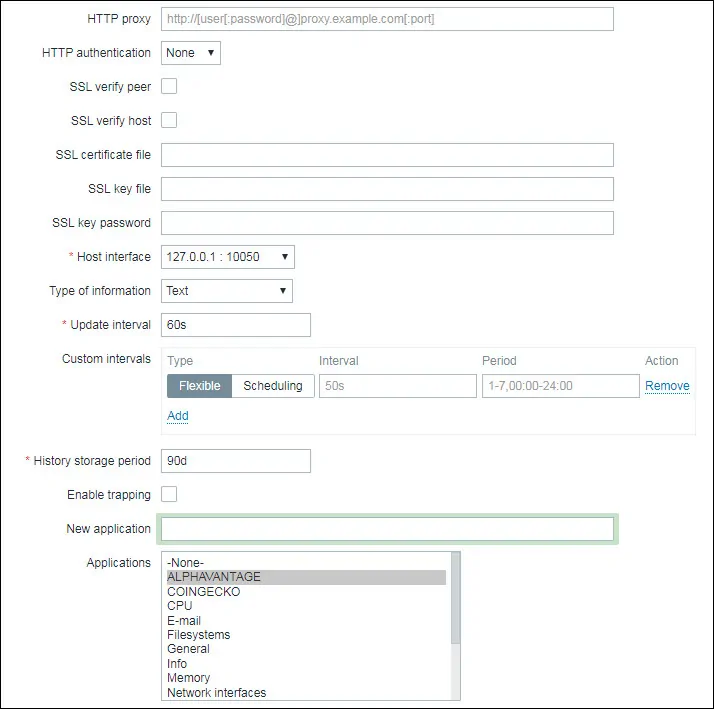
Klicken Sie auf die Schaltfläche Hinzufügen, um die Artikelerstellung abzuschließen, und warten Sie 5 Minuten.
Um Ihre Konfiguration zu testen, rufen Sie das Menü Überwachung auf und klicken Sie auf die Option Neueste Daten.

Verwenden Sie die Filterkonfiguration, um den gewünschten Hostnamen auszuwählen und klicken Sie auf die Schaltfläche Übernehmen.
In unserem Beispiel haben wir den Hostnamen ausgewählt: Zabbix-Server und die Anwendung ALPHAVANTAGE
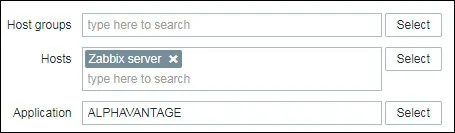
Sie sollten ein Ergebnis ähnlich dem meinen sehen.

Herzliche Glückwünsche! Sie haben die Konfiguration des ersten Elements abgeschlossen.
Tutorial - Zabbix JSON Dollar zu Euro Kurs überwachen
Jetzt müssen wir auf die Registerkarte "Artikel" des Zabbix-Servers zugreifen und einen neuen Artikel erstellen.
Klicken Sie oben rechts auf dem Bildschirm auf die Schaltfläche Element erstellen.
Auf dem Bildschirm zur Artikelerstellung müssen Sie die folgenden Artikel konfigurieren:
• Name: Dollar-Euro-Handelspreis
• Typ: Abhängiges Element
• Schlüssel: zabbix.monitor.dollar.euro.trade
• Master Item: Zabbix Server: Dollar-Euro
• Art der Information: Numerischer Float
• Anwendung: ALPHAVANTAGE
Hier ist unsere Konfiguration:
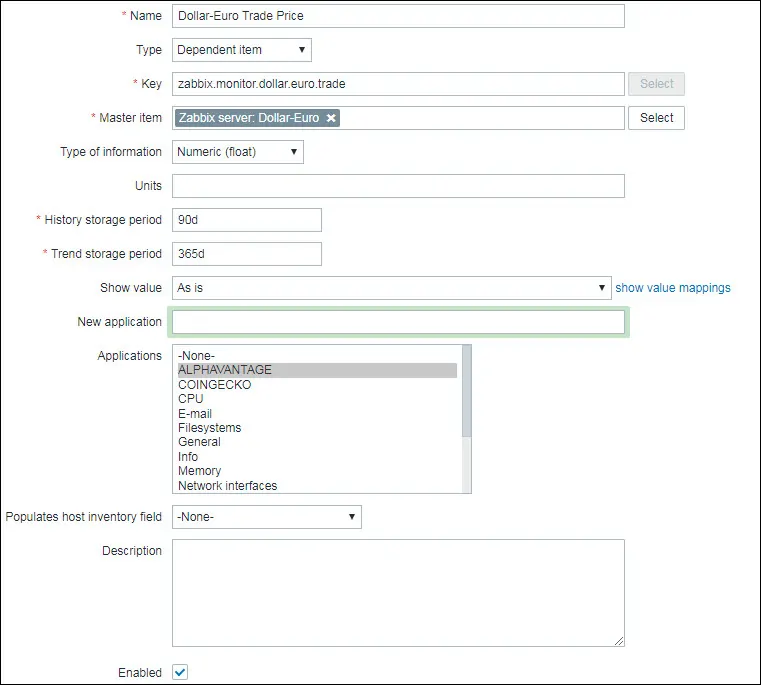
Nun müssen Sie auf die Registerkarte Vorverarbeitung zugreifen und auf die Option Hinzufügen klicken.
• Name: JSONPath
• Parameter: $ .body ["Realtime Currency Exchange Rate"] ["5. Wechselkurs"]
Klicken Sie auf die Option Hinzufügen und dann auf die Schaltfläche Hinzufügen.
Hier ist unsere Konfiguration.

Warte 5 Minuten.
Um Ihre Konfiguration zu testen, rufen Sie das Menü Überwachung auf und klicken Sie auf die Option Neueste Daten.

r Konfiguration, um den gewünschten Hostnamen auszuwählen und auf die Schaltfläche Übernehmen zu klicken.
In unserem Beispiel haben wir den Hostnamen ausgewählt: Zabbix-Server und die Anwendung ALPHAVANTAGE.

Der Artikel mit der Bezeichnung Dollar-Euro-Handelspreis zeigt den Dollar-Preis in Euro an.
Sie sollten ein Ergebnis ähnlich dem meinen sehen.
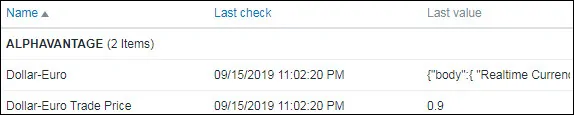
Hier können Sie sehen, wie sich der Dollarpreis auf einer Zabbix-Grafik bewegt.
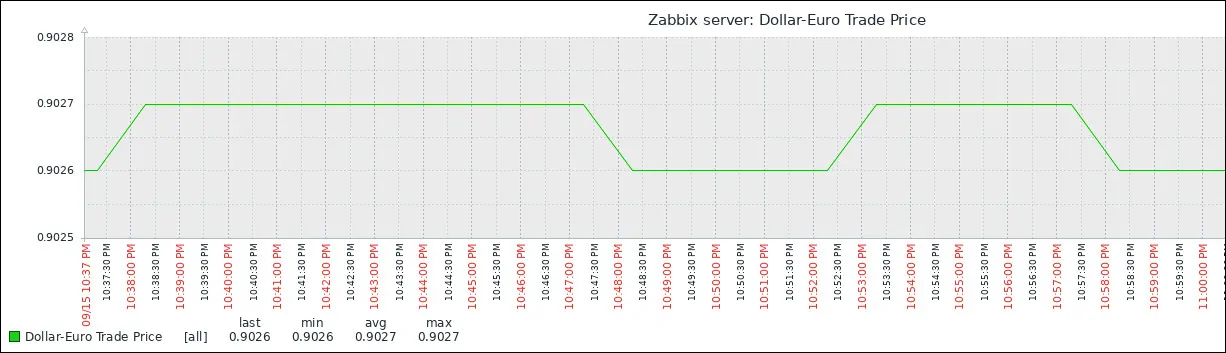
Herzliche Glückwünsche! Sie können jetzt den Wechselkurs des Dollars mit Zabbix überwachen.
